2010 Microsoft Excel에서 행 (들) 및 열 (들)을 숨기기하여 데이터 보호
이 기사에서는 Microsoft Excel 2010에서 행과 열을 숨겨 데이터를 보호 할 수있는 방법을 알아 봅니다. 사용자로부터 수식을 비밀로하려는 경우 행과 열을 숨 깁니다. 또는 원하지 않는 데이터를 표시하지 않으려면 행과 열을 숨길 수 있습니다.
행과 열을 숨기는 방법에는 두 가지가 있습니다.
1 ^ st ^ 바로 가기 키 2 ^ nd ^ 숨기기 및 숨기기 해제 옵션 예를 들어 행과 열을 숨기는 방법을 이해하겠습니다.
A1 : G20 범위의 데이터가 있습니다. A 열에는 회사 명, B 열에는 이름, C 열 전화 번호, D 열 이메일 ID, E 열 도시, F 열 지역, G 열에는 국가 이름이 포함됩니다.
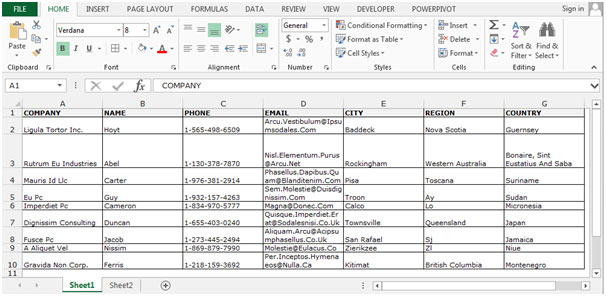
바로 가기 키를 통해 행과 열을 숨 깁니다.
아래 주어진 단계를 따르십시오 :-
-
데이터에서 숨길 열을 선택하십시오.
-
고객의 연락처를 숨기고 싶다고 가정 해 보겠습니다.
-
마우스로 C 열을 선택합니다.
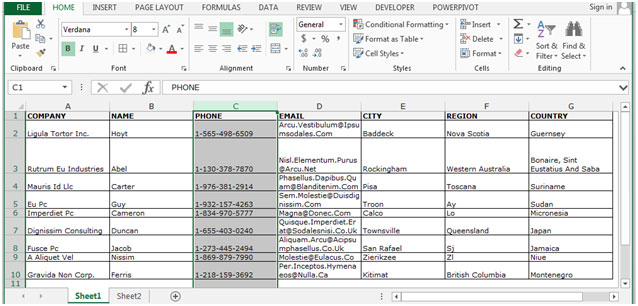
-
키보드에서 Ctrl +) 키를 누릅니다.
-
C 열은 숨겨집니다.
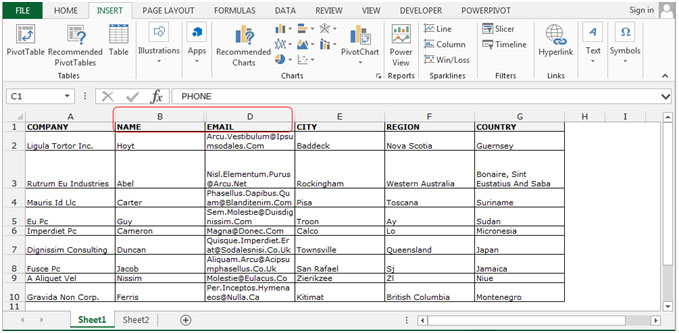
-
행을 숨기려면 숨기려는 행을 선택하십시오.
-
데이터의 2 ^ nd ^ 행을 선택하십시오.
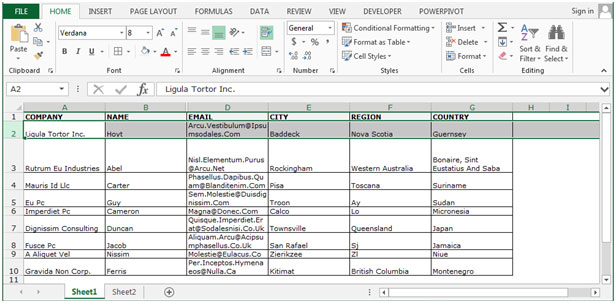
-
키보드에서 Ctrl + (키를 누르십시오.
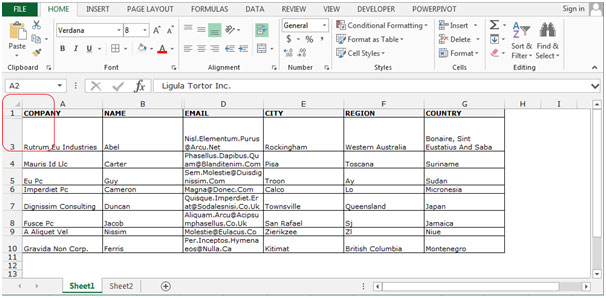
참고 : 여러 열과 행을 숨기려면 숨기려는 열과 행을 선택하고 위에서 언급 한 단계를 따르십시오.
숨기기 옵션을 통해 행과 열을 숨기려면
아래 단계를 따르십시오 .-
-
열 선택 데이터에서 숨기고 싶은 정보입니다.
-
고객의 연락처를 숨기고 싶다고 가정 해 보겠습니다.
-
마우스로 C 열을 선택합니다.
-
로 오른쪽 클릭 마우스를 누릅니다.
-
팝업이 나타납니다.
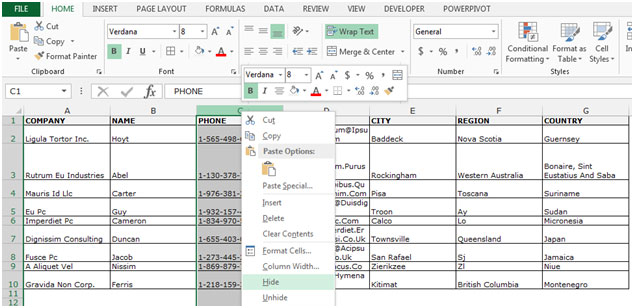
-
숨기기 옵션을 선택하십시오.
-
C 열이 숨겨집니다.
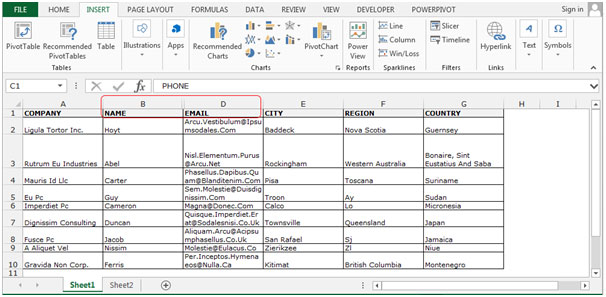
-
행을 숨기려면 행을 선택하십시오. 숨기고 싶은 항목입니다.
-
데이터의 2 ^ nd ^ 행을 선택합니다.
-
마우스 오른쪽 버튼을 클릭합니다.
-
팝업이 나타납니다.
-
숨기기 옵션을 선택하십시오.
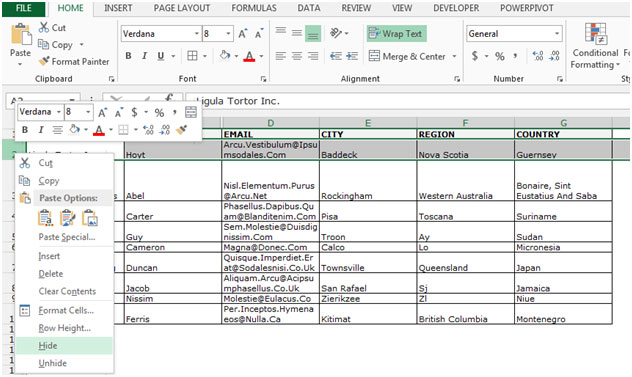
-
선택한 행이 숨겨집니다.
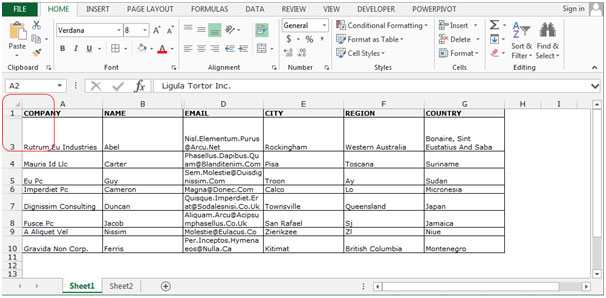
Microsoft Excel에서 행과 열을 숨기는 방법입니다.